Cara Membatalkan Langganan Zoom Anda Dari Web, Google Play, atau App Store
Diterbitkan: 2023-08-23
Menemukan alternatif Zoom yang lebih sesuai dengan kebutuhan Anda? Maka masuk akal untuk membatalkan langganan Zoom Anda dan menghemat uang. Lagi pula, apa gunanya membayar Zoom jika Anda tidak membutuhkan fitur premiumnya? Selain itu, Anda dapat berlangganan kembali atau mengaktifkan kembali keanggotaan Anda jika diperlukan.
Tapi bagaimana cara membatalkan langganan Zoom Anda? Lanjutkan membaca selagi kami menjelajahi semua cara yang diketahui untuk membatalkan langganan Zoom Anda. Namun sebelum itu, mari kita lihat dua prasyarat untuk mengakhiri keanggotaan Anda.
Prasyarat untuk Membatalkan Langganan Zoom Anda
Anda harus memenuhi ketentuan berikut untuk membatalkan langganan Zoom Anda:
- Anda harus membeli langganan secara online.
- Anda harus menjadi pemilik akun atau admin.
- Jika Anda memiliki peran khusus, peran tersebut harus memiliki hak istimewa penagihan.
Cara Membatalkan Langganan Zoom Anda di Web
Ikuti langkah-langkah berikut untuk membatalkan langganan Zoom Anda di portal web:
- Kunjungi Zoom.us.
- Masuk ke akun Anda dengan mengklik opsi Masuk di sudut kanan atas.
- Verifikasi akun Anda menggunakan kode yang dikirimkan ke ponsel atau email Anda.
- Di menu navigasi di sebelah kiri, klik Manajemen Akun. Lalu, pilihPenagihan dari submenu yang terbuka.
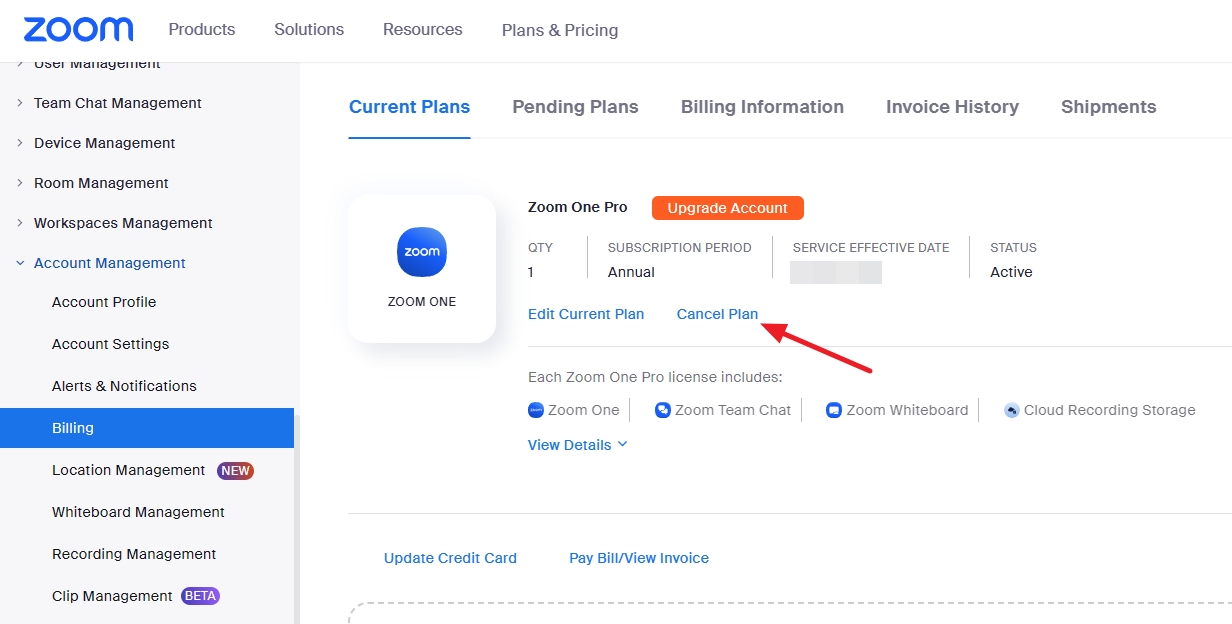
- Di bawah tab pertama, yaituPaket Saat Ini , pilih paket yang ingin Anda batalkan dan klik Batalkan Paket. Ini akan menghentikan perpanjangan otomatis langganan Anda.
- Pop-up konfirmasi akan muncul di layar Anda. KlikKonfirmasi Pembatalan Anda untuk mengonfirmasi tindakan Anda.
Ini akan berhasil mengakhiri keanggotaan Zoom berbayar Anda. Juga, periksa kotak masuk Anda untuk email tentang hal yang sama.
Perlu diperhatikan bahwa membatalkan langganan Zoom Anda juga akan membuat semua rekaman cloud Anda tidak dapat diakses. Mereka juga akan dihapus secara permanen 30 hari setelah pembatalan. Jadi simpan rekaman Zoom Anda sebelum membatalkan langganan.
Anda dapat mengubah nama Zoom Anda bahkan setelah membatalkan langganan Anda.
Cara Membatalkan Langganan Zoom Anda di Android
Langkah-langkah ini akan membantu membatalkan langganan Zoom Anda di Android jika dibeli melalui Google Play:
- Buka Google Play Store di perangkat Anda.Pastikan Anda masuk ke akun yang sama dengan yang Anda gunakan untuk membeli langganan Zoom. Jika tidak, ganti akunnya.
- Ketuk ikonAkun di sudut kanan atas.
- Buka Pembayaran & langganan .
- Di bagian Pembayaran & langganan, pilih Langganan .
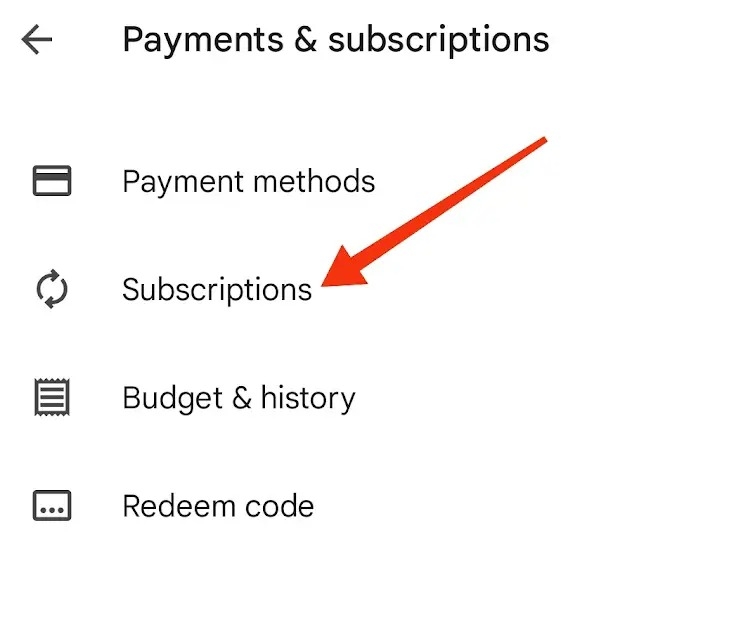
- Temukan langganan Zoom dari daftar.
- KetukBatalkan langganandan ikuti petunjuk di layar.
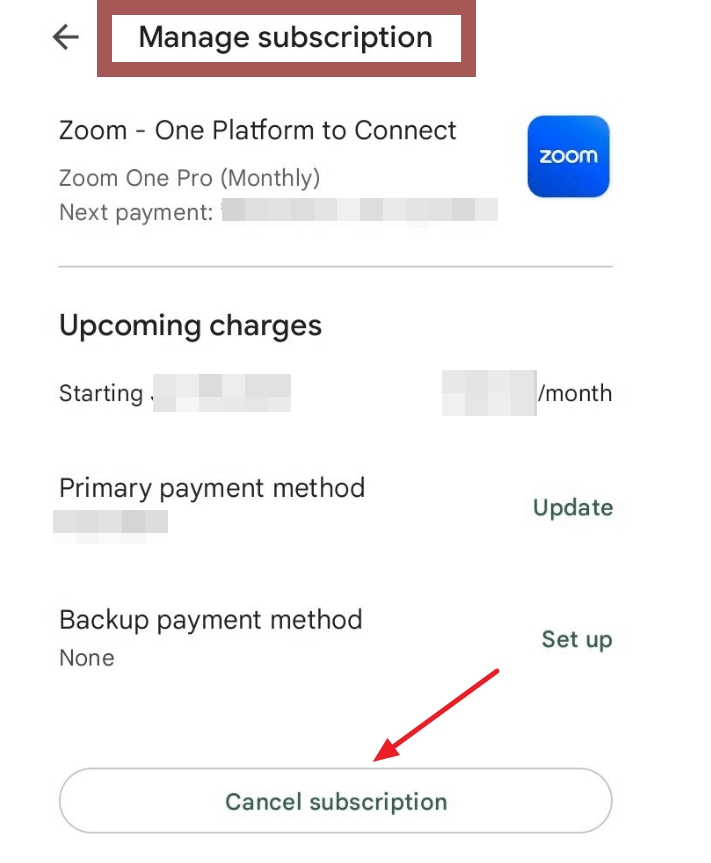
Jika Anda diminta memilih alasan pembatalan, pilih salah satu dari daftar dan ketukLanjutkan .Konfirmasikan tindakan Anda dengan mengetukBatalkan langganan .
Perhatikan bahwa mencopot pemasangan Zoom dari ponsel Anda tidak akan membatalkan langganan Anda.
Bagaimana Cara Membatalkan Langganan Zoom Anda di iOS?
Jika Anda berlangganan Zoom langsung dari iPhone, Anda harus membatalkan langganan dari App Store.
- Buka Pengaturan iPhone Anda.
- Di bagian atas, tap nama Anda.
- Temukan dan ketuk Langganan .
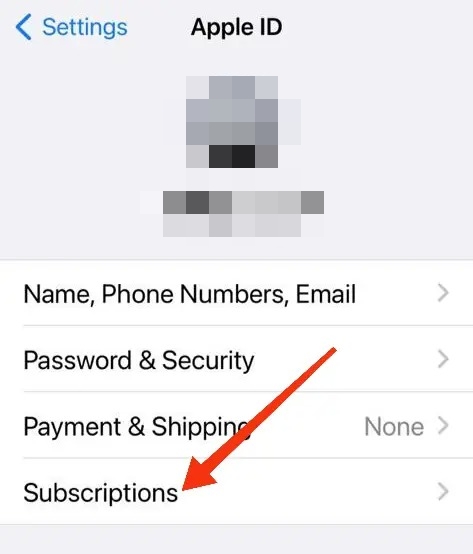
- KetukPerbesar .
- Terakhir, pilih opsi Batalkan Berlangganan.
Anda dapat terus menikmati langganan Zoom premium hingga tanggal penagihan berikutnya. Pada saat itu, semua hak istimewa berbayar akan dihapus dari akun Anda. Anda dapat menghapus instalasi Zoom dari Mac Anda setelah membatalkan langganan.

Cara Berlangganan Kembali atau Mengaktifkan Kembali Langganan Zoom Anda
Anda harus melakukan langkah-langkah berikut sebelum tanggal perpanjangan untuk membatalkan, berlangganan kembali, atau mengaktifkan kembali langganan Zoom Anda yang dibatalkan.
- Buka Zoom.us dan masuk ke akun Anda dengan mengklik opsi Masuk di sudut kanan atas.
- Klik Manajemen Akundari menu navigasi kiri, dan pilihPenagihandari submenu yang terbuka.
- Di bawahPaket Saat Ini , temukan paket dibatalkan yang ingin Anda berlangganan kembali atau aktifkan kembali.
- Kotak dialog dengan syarat dan ketentuan paket Anda akan muncul. Harap membacanya dengan cermat atau klik tombol Lanjutkan & Aktifkan .
- Ikuti langkah-langkah di layar untuk pembayaran.
Cara Mendapatkan Pengembalian Dana untuk Paket Zoom Berbayar
Jika belum ada penggunaan pada akun berbayar Zoom Anda pada siklus penagihan terakhir, Anda memenuhi syarat untuk mendapatkan pengembalian dana. Untuk mengajukan permintaan dan mengetahui jumlah pengembalian dana, ikuti langkah-langkah berikut:
- Masuk ke portal web Zoom.
- Klik Manajemen Akun lalu Penagihandi menu navigasi sebelah kiri.
- Di bawahPaket Saat Ini , temukan paket yang ingin Anda batalkan dan klik Batalkan Paketuntuk menghentikan perpanjangan otomatisnya.
- OpsiBiaya yang Disengketakan akan muncul di layar jika akun Anda memenuhi syarat untuk pengembalian dana.Klik itu.
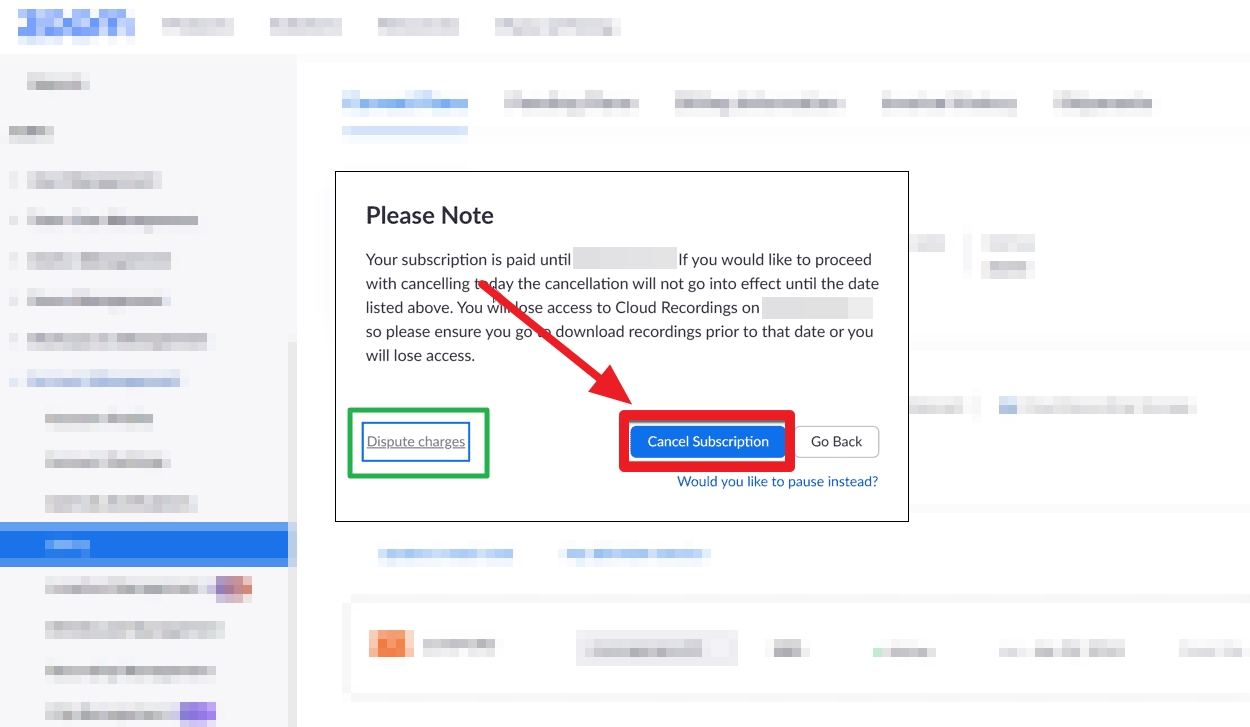
- Di jendela berikutnya, Anda akan menemukan jumlah pengembalian dana.
- Setujui persyaratan pengembalian dana, dan klikKembalikan Dana .
Cara Membatalkan Langganan Add-On di Zoom
Langkah-langkah untuk membatalkan langganan add-on (berbayar) di Zoom adalah:
- Masuk ke portal web Zoom dari PC Anda.
- Di menu navigasi sebelah kiri, klik Manajemen Akun , lalu Penagihan.
- Di bawahPaket Saat Ini , klik Batalkan Paketdi sebelah add-on untuk membatalkan perpanjangan otomatisnya.
- Pop-up konfirmasi akan muncul. Konfirmasikan tindakan Anda.
Anda akan mendapatkan email tentang pembatalan langganan add-on Zoom di ID email Anda yang terdaftar.
Untuk Memperbesar atau Tidak Memperbesar
Zoom adalah platform konferensi video yang mahal, tetapi juga menyediakan banyak fitur yang memenuhi kebutuhan semua orang. Namun, sebagian dari kita mungkin tidak ingin terlalu banyak dan tetap berpegang pada hal-hal dasar atau lebih dari rata-rata seperti Google Meet.
FAQ
J: Anda akan kehilangan akses ke rekaman cloud setelah membatalkan langganan Zoom Anda. Untuk mengaksesnya kembali, Anda harus berlangganan paket dengan rekaman cloud dalam waktu 30 hari, setelah itu rekaman tersebut akan dihapus secara permanen.
A: Tanggal invoice berikutnya untuk langganan Zoom Anda dapat dilihat dari bagian Penagihan di bawah Manajemen Akun .
J: Anda dapat membatalkan langganan Zoom kapan saja. Namun pastikan untuk melakukannya sebelum siklus penagihan berikutnya. Jika tidak, langganan akan diperpanjang secara otomatis.
